-
错误769,小编告诉你宽带连接错误769怎么办
- 2018-05-14 12:28:14 来源:windows10系统之家 作者:爱win10
电脑使用,就需要使用网络了,不过也有用户遇到连接网络的时候,突然连接不上了,提示错误769,出现这种情况的原因是网卡出现了问题,被禁用或者冲突,可在本地连接进行设置,那么宽带连接错误769怎么办?下面,小编就来跟大家讲解宽带连接错误769的处理方法。
用户在对电脑宽带进行连接时,有时候会遇到突然连接不上的故障问题,这时候系统弹出“错误769,无法连接到指定目标”的提示。为什么会遇到这种情况呢?下面,小编就来跟大家分享宽带连接错误769的处理方法。
宽带连接错误769怎么办
原因分析:
1、有可能是网络电缆已断开
2、Winsock需要得到修复
3、有可能是计算机正运行间谍软件,妨碍连接
4、电脑上的第三方防火墙软件阻止了连接
5、调制解调器已禁用或调制调节器程序已损坏
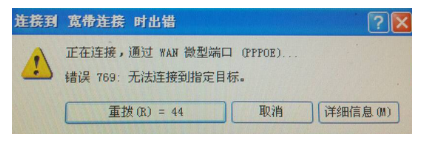
769系统软件图解1
解决方法:
一、检查一下网络电缆是否已连接
确保网络电缆分别连接到计算机和调制解调器,如果计算机连接到集线器或路由器,那么请确保将集线器或路由器连接到调制解调器的电缆已连接上;
二、临时将第三方防火墙卸载掉
某些第三方防火墙软件也有可能导致Internet 连接问题,这时候建议临时卸载这些程序以检测计算机,要进行测试,仅禁用这些程序是不够的。请确保您有 CD 或安装文件以便可以稍后重新安装这些程序,如果问题是由这些程序导致的话,这时候必须该程序的供应商联系,以获得关于设置该程序的帮助。

错误769系统软件图解2
三、检查确保网络适配器已启用
1)首先打开运行对话框,在对话框中输入ncpa.cpl,回车打开网络连接界面;
2)然后在弹出来的界面中右键单击“本地连接”图标,如果被禁用的话就选择“启用”;
四、重置一下调制解调器
1)首先将从计算机到调制解调器的电缆断开连接,然后关闭调制解调器,如果调制解调器没有电源开关的话,先切断调制解调器的电源;
2)等一会之后,打开调制解调器,然后连接从计算机到调制解调器的电脑;

宽带连接系统软件图解3
五、修复 Winsock 和 TCP/IP
1)在运行对话框中输入“netsh winsock reset”,回车,当命令提示符窗口闪烁的时候,重新启动计算机;
六、卸载再重新安装调制解调器和驱动程序
1)首先必须从硬件制造商那里下载网络适配器的最新驱动程序;
2)然后打开运行对话框并输入sysdm.cpl,确定打开系统属性界面;
3)然后切换“硬件”选项卡,单击“设备管理器”按钮,然后展开“网络适配器”,右击网络是配置选择“卸载”,然后点击确定,在提示您删除与此设备相关联的文件的对话框中,单击“是”。

错误769系统软件图解4
4)然后点击“操作”,单击“扫描检测硬件改动”,如果 Windows 找到设备但是没有识别它,就必须为网络适配器安装最新的驱动程序。
以上就是win7系统提示宽带连接错误769的解决内容了。
猜您喜欢
- win 10系统卸载教程2016-10-27
- 萝卜家园win1064位专业版系统下载..2016-11-29
- flashfxp怎么用,小编告诉你如何使用Fl..2018-08-24
- 怎么安装win7ghost系统教程2016-09-24
- 一键装win7系统安装详细图解..2017-04-04
- 快马加鞭加速Windows7的升级过程..2015-01-10
相关推荐
- 硬盘深度技术win7 64位纯净版怎么安.. 2016-10-12
- windows7激活码在哪里找免费版.. 2022-09-28
- 纯净版win8系统64位最新下载.. 2016-12-31
- 激活Windows7的方法和步骤 2022-05-27
- 小米去年纳税总额达19亿 2013-04-10
- win8系统无法登录提示电脑已脱机怎么.. 2015-12-14





 系统之家一键重装
系统之家一键重装
 小白重装win10
小白重装win10
 谷歌浏览器47版 v47.0.2526.106官方版(32/64位)
谷歌浏览器47版 v47.0.2526.106官方版(32/64位) UUSee网络电视(UUSee官方下载)
UUSee网络电视(UUSee官方下载) 小白系统ghost win7系统下载64位纯净版1805
小白系统ghost win7系统下载64位纯净版1805 T+浏览器 v2.0.0.1官方版
T+浏览器 v2.0.0.1官方版 雨林木风win7 32位系统旗舰360版V1707
雨林木风win7 32位系统旗舰360版V1707 Super Video to Audio Converter V5.8汉化版 视频中提取音频工具
Super Video to Audio Converter V5.8汉化版 视频中提取音频工具 SharpEnviro
SharpEnviro  萝卜家园Ghos
萝卜家园Ghos windows load
windows load 电脑公司 gho
电脑公司 gho Acme CAD Con
Acme CAD Con 电脑公司ghos
电脑公司ghos Wise Care 36
Wise Care 36 系统之家Ghos
系统之家Ghos 番茄花园Ghos
番茄花园Ghos 电脑公司Ghos
电脑公司Ghos QupZilla浏览
QupZilla浏览 粤公网安备 44130202001061号
粤公网安备 44130202001061号